1.windows与Linux的目录对比
Windows: 以多根的方式组织文件 C:\ D:\ E:
Linux: 以单根的方式组织文件 /
2./的目录结构

bin:存放普通用户使用的命令 一般命令都在这里 如bin/ls , bin/date
boot:存放系统启动的相关文件 如kernel,grub(引导装载程序)
dev:存放设备文件 如/dev/sda,/dev/sda1
etc:配置文件系统管理 如网络/etc/sysconfig/network
home:存储普通用户家目录
root:存储root用户的家目录
run:运行 某些程序启动时的的文件
sbin:管理员使用的命令 如/sbin/service
tmp:进程产生的临时文件
usr:系统文件 相当于C:\Windows
var:存放的是一些变化文件,比如数据库,日志,邮件
二:文件管理
1.文件类型
常见类型:
- 普通文件(文本文件,二进制文件,压缩文件,电影,图片。。。)
d 目录文件(蓝色)
非常见类型:
b 设备文件(块设备)存储设备硬盘,U盘 /dev/sda, /dev/sda1
c 设备文件(字符设备)打印机,终端 /dev/tty1
l 链接文件(淡蓝色)
s 套接字文件
p 管道文件
注意:通过颜色判断文件的类型是不一定正确的!!!
Linux系统中文件是没有扩展名!!!
2.文件命令
(1)创建文件
语法: touch 路径和文件名
示例: touch /feil1.txt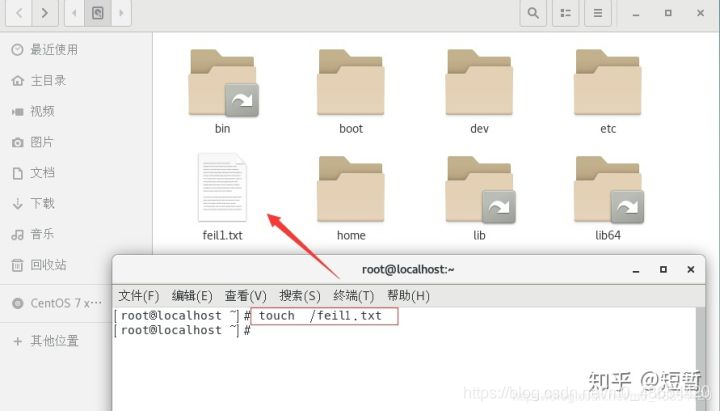
(2)创建目录
语法: mkdir 路径和目录名
mkdir -p 父系,当创建目录没有上一级时,自动创建
示例: mkdir /dir1 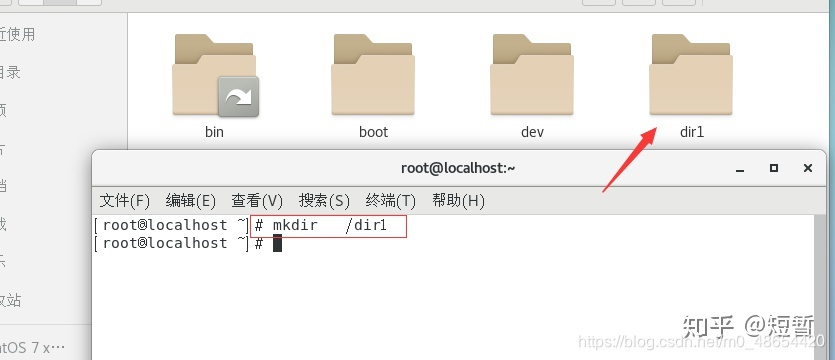
(3)查看
查看文件:ls 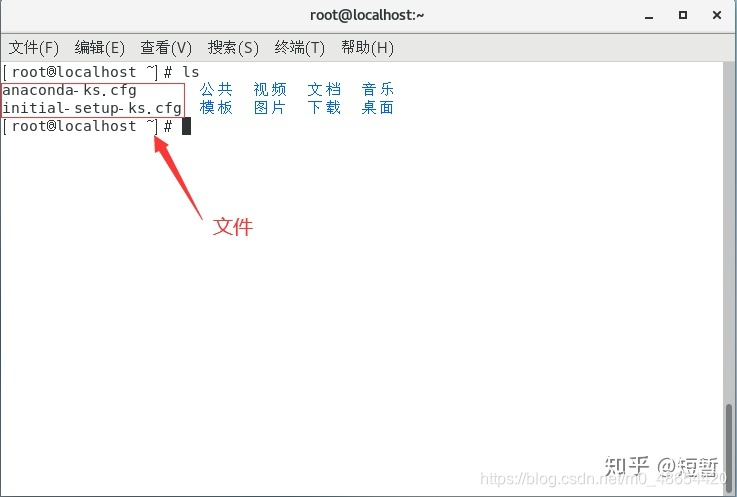
查看目录:ls 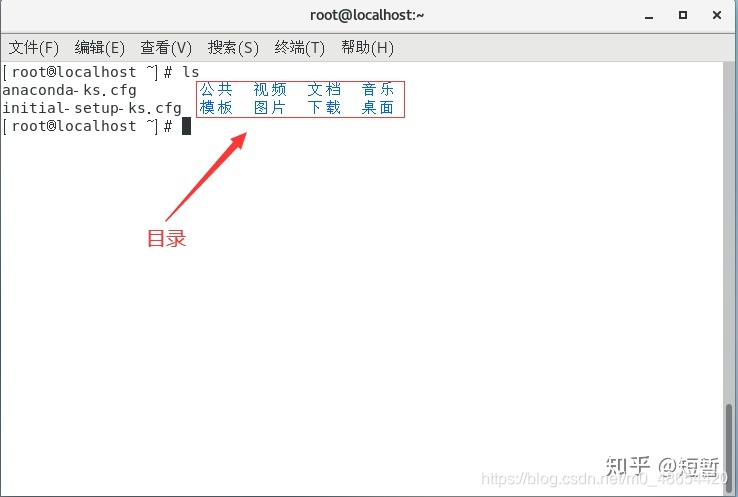
(4)复制
语法: cp 源文件路径 目标文件夹
cp -r 源目录 目标目录
示例: cp /file1.txt /dir1 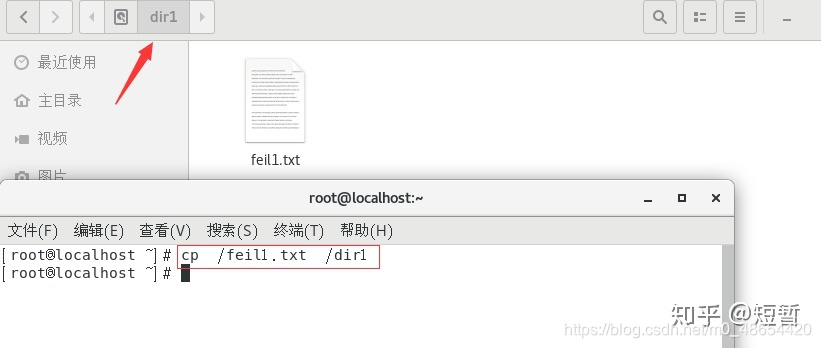
(5)移动
语法:mv 源文件路径 目标文件路径
示例:mv /file2.txt /dir1
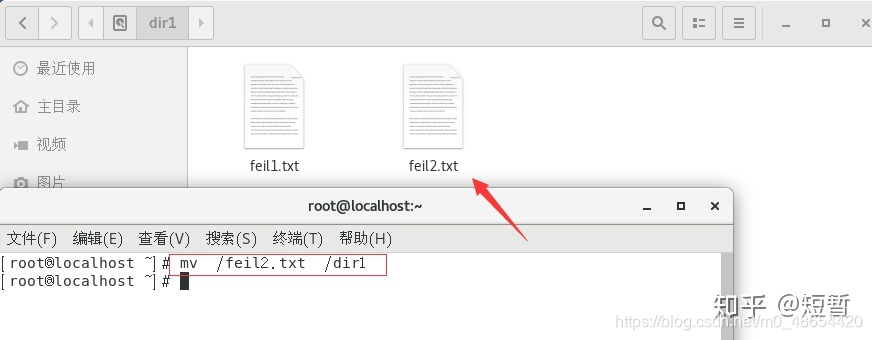
注意:mv命令还可以修改文件名
示例:mv /feil3.txt /feil22.txt
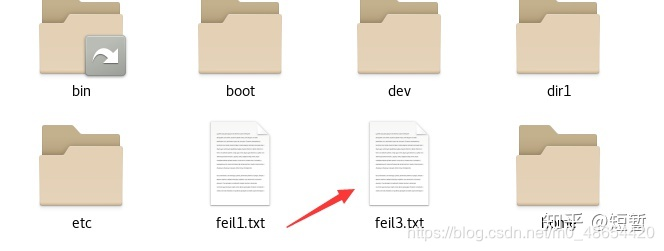
(6)删除
语法:rm -rf 文件或目录的路径
示例:rm -rf /feil22.txt 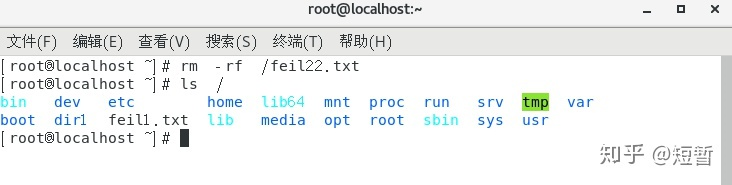
-r 递归 -f force强制 -v 详细过程 *通配符
(7)查看文件
语法:cat 文件名
示例:cat feil1.txt 
-n 显示行号
-A 包括控制字符(换行符/制表符)
more 可翻页查看 (空格翻页 回车下一行)
head 用于显示文件的开头的内容。在默认情况下,head命令显示文件的头10行内容
语法:head 文件名
-n <数字>:指定显示头部内容的行数
tail 用于输出文件的尾部内容,tail命令默认在屏幕上显示指定文件的末尾10行内容
-n <数字>:指定输出文件尾部内容的行数
tail -f 动态查看文件的尾部
grep 过滤关键字 针对文件的内容进行过滤 搜素文件中得有所过滤关键字
语法:grep 关键字 文件名
示例:grep yunjisuan feil1.txt
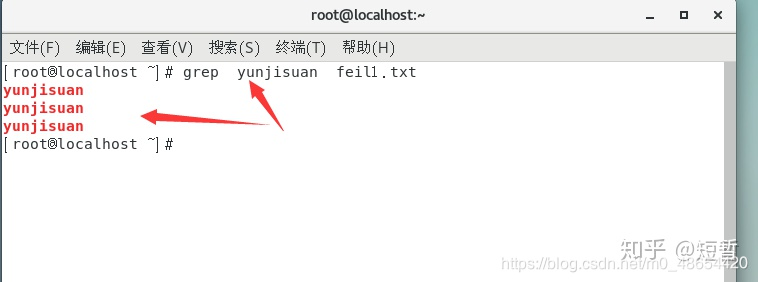
(8)修改文件内容
文件编辑器:图形文件编辑器 gedit(跟windows类似)
vi,vim(两种一样,可能有的电脑没有vim)
下面主讲VI
VI 基本可以分三种模式 ,分别是命令模式,插入模式, 行末模式
命令模式: 控制屏幕光标的移动,字符、字或行的删除,移动复制某区段及进入插入模式下,或者进入行末模式
语法:vi 文件名
即可进入vi全屏幕编辑
光标命令定位
h、j、k、L //上、下、左、右
0, $ //行首,行尾
gg 、G //页首、页尾
3G 进入第三行
/string (n N 可以循环的) //查找字符,按n键选下一个(重要)
文本编辑
yy 复制 3yy 复制三行
dd 删除 3dd 删除三行
p 粘贴
u、undo 撤销 ctrl +r 反撤销
插入模式:进行文字的编辑,按esc回到命令模式
在命令模式按 i 即可转换为插入模式进行文字编辑
a 进入插入模式 光标后面追加文字
i 进入插入模式 光标前面插入文字
o 进入插入模式 行首插入文字
A 进入插入模式 行尾追加文字
行末模式:将文件保存退出
:w 保存
:q 退出
:wq 保存并退出

查找替换
:范围 s/原内容/新内容/全局
:1,5 s/root/qianfeng/g 从1-5行的root 替换为qianfeng
读入文件/写文件(另存为)
:w /tmp/aaa.txt 直接保存文件为/tmp/aaa.txt
设置环境
:set nu 设置行号
:set list 显示控制字符
:set nonu 取消设置行号
此篇为新手小白自我反省 ,如有错误,请指出,不胜感激!